Конвертируйте файлы SVG в PNG 6 способами без усилий (онлайн/офлайн)
Предположим, вы строите новый типографский бизнес. Сейчас вы заняты созданием логотипа для своего бизнеса и созданием своей страницы во всех социальных сетях одновременно. Вы также думаете о том, какой формат лучше всего подходит для логотипа, значков и графики вашего бизнеса, необходимых для вашего веб-сайта. Не беспокойтесь больше! В этом посте будет обсуждаться, какой тип формата (SVG или PNG) лучше подходит для того или иного. Кроме того, проверьте эти 6 лучших конвертеров, которые вы можете использовать онлайн, на своем Mac и Windows, чтобы конвертировать SVG в PNG.
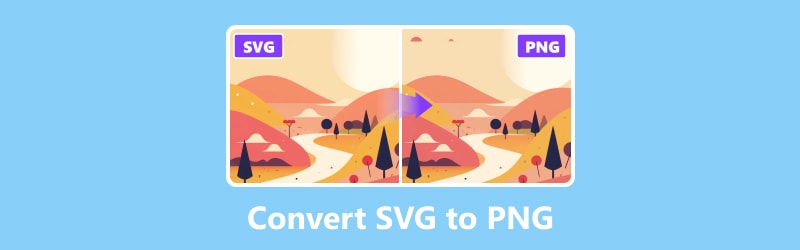
СОДЕРЖИМОЕ СТРАНИЦЫ
Часть 1. SVG против PNG
SVG означает масштабируемую векторную графику. Этот популярный формат веб-изображений отображает изображения с использованием векторов, что делает его идеальным для адаптивного веб-дизайна и дисплеев с высоким разрешением. Формат файлов изображений SVG был специально разработан для создания векторно-растровых и двухмерных дизайнов веб-сайтов. SVG легко масштабируется без ущерба для качества, позволяя использовать градиенты, движение и прозрачность.
С другой стороны, тип файла, известный как PNG, означает «Переносимая сетевая графика», и его популярность отражает его назначение. Поскольку файлы PNG являются вторыми по популярности в Интернете после файлов JPG, каждый, кто когда-либо пользовался компьютером, вероятно, работал с PNG. Однако SVG может быть предпочтительнее, поскольку его размер можно изменять без ущерба для качества, а размер файлов меньше. Несмотря на это, благодаря сжатию без потерь и поддержке прозрачности PNG может быть более идеальным, если вы работаете со сложными фотографиями или фотографиями.
| SVG | PNG | |
| Стенды для | Масштабируемая векторная графика | Портативная сетевая графика |
| Расширения | .svg | .png |
| Тип изображения | Векторный | Пиксельный |
| Размер | Маленький размер файла | Большой размер файла |
| Редактируемый | да | Нет |
| Масштабируемый | да | Нет |
| Прозрачность | SVG поддерживает прозрачность | PNG поддерживает прозрачность |
| Анимация | Файлы SVG поддерживают анимацию. | Файлы PNG не поддерживают анимацию. |
Часть 2. Лучший способ конвертировать SVG в PNG
Если вы ищете способ конвертировать файлы SVG в PNG, который можно использовать онлайн, вот Vidmore Бесплатный онлайн-конвертер изображений. Он работает полностью через Интернет, поэтому вам не нужно загружать и устанавливать какое-либо программное обеспечение на свое устройство. Особенно впечатляет то, насколько он универсален при конвертации, охватывая множество форматов файлов. Особенно примечательна его способность конвертировать SVG в PNG; это крайне важно для профессионалов и графических дизайнеров, которым необходимы высококачественные изображения. Ваши фотографии можно бесплатно конвертировать в различные широко используемые форматы вывода, включая JPG, PNG и GIF. Вот шаги, которые вы можете выполнить, чтобы превратить SVG в PNG с помощью этого инструмента:
Шаг 1. Сначала зайдите в Vidmore Бесплатный онлайн-конвертер изображений Веб-сайт. Нажмите знак плюса, чтобы добавить изображения, или перетащите файлы, которые вы конвертируете, в интерфейс.
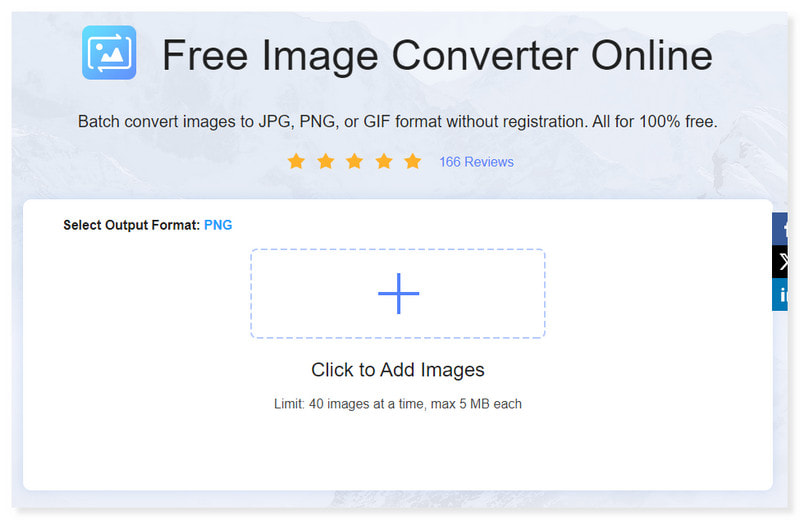
Шаг 2. Выберите выходной формат в раскрывающемся списке и выберите PNG. Существует также возможность добавлять и конвертировать несколько файлов.
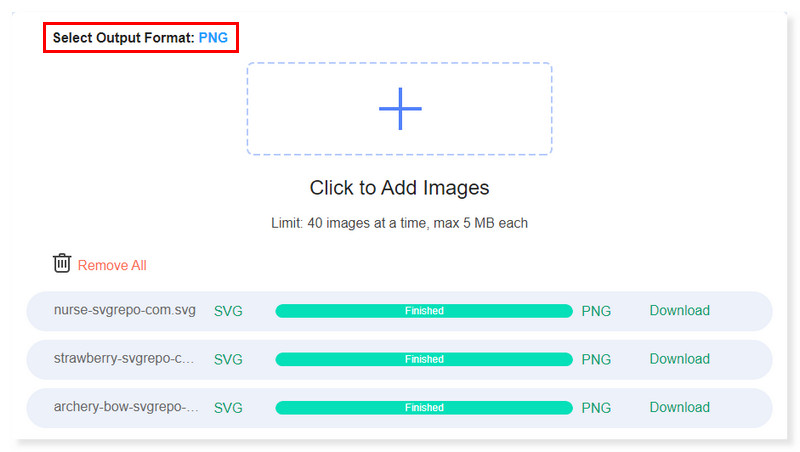
Шаг 3. Вы можете удалить не те файлы, которые вы случайно загрузили, нажав кнопку «Удалить все». Затем добавьте правильные.
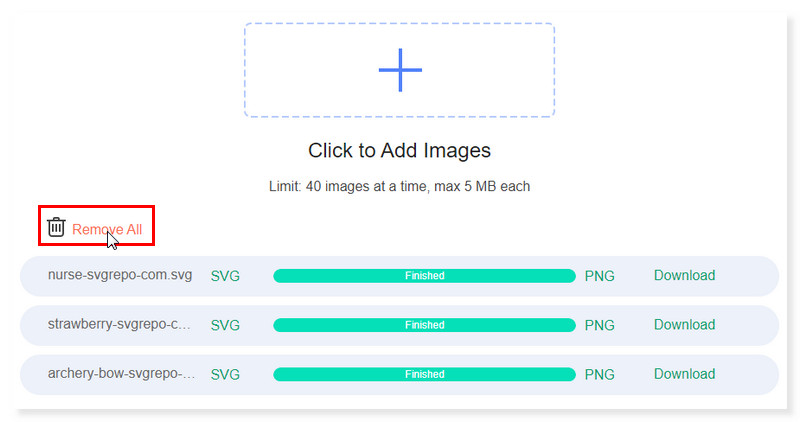
Шаг 4. У вас есть возможность загрузить файлы, которые вы конвертировали, один за другим. Вы также можете загрузить их все одновременно, нажав кнопку «Загрузить все». И вот! Вот как вы можете изменить SVG на PNG онлайн.
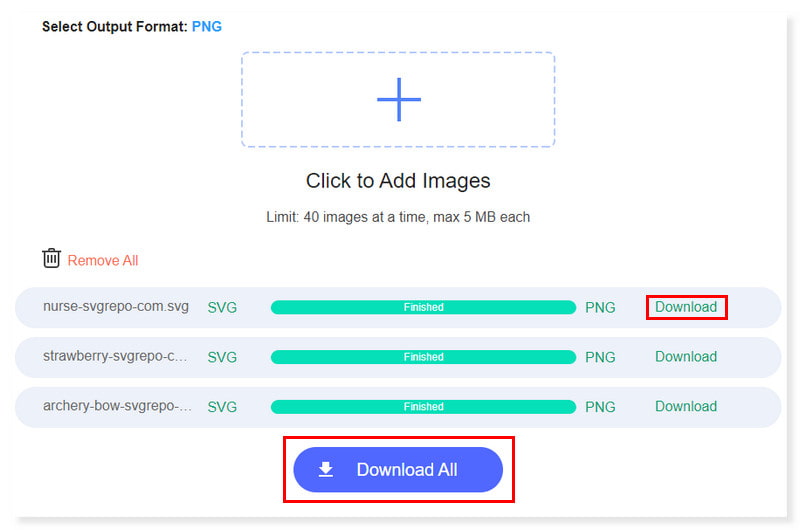
Часть 3. Измените SVG на PNG на Mac и Windows
Конвертируйте SVG в PNG с помощью Inkscape
Плюсы
- Это бесплатно и полнофункционально.
- Кроссплатформенность.
- Хорошие инструменты размещения и пути.
Минусы
- Плохая совместимость с Illustrator.
Inkscape — бесплатный редактор векторной графики с открытым исходным кодом. Основным форматом файлов, используемым Inkscape, является стандартизированный формат файлов SVG, который совместим с широким спектром других программ, включая веб-браузеры. Вот почему это хороший выбор программного обеспечения для преобразования SVG в PNG. Однако для опытных пользователей известных, лидирующих на рынке дизайнерских программ, таких как Adobe Illustrator, Inkscape требует сложного обучения и громоздкого интерфейса, особенно для пользователей Mac. Вот шаги, которые вы можете выполнить, чтобы изменить SVG на PNG с помощью Inkscape:
Шаг 1. Откройте файл SVG, который вы хотите конвертировать, отметив вкладку «Файл» и выбрав «Открыть» в раскрывающемся списке. Откроется ваше локальное хранилище. Щелкните файлы SVG и нажмите «Открыть».
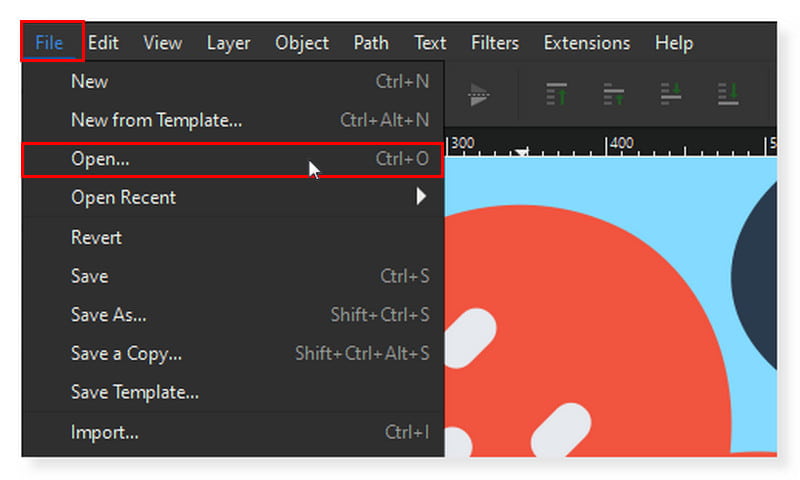
Шаг 2. Откройте вкладку «Файл» еще раз и на этот раз выберите «Экспорт». В правой части интерфейса откроется диалоговое окно. Выберите SVG в качестве выходного формата в раскрывающемся меню ниже.
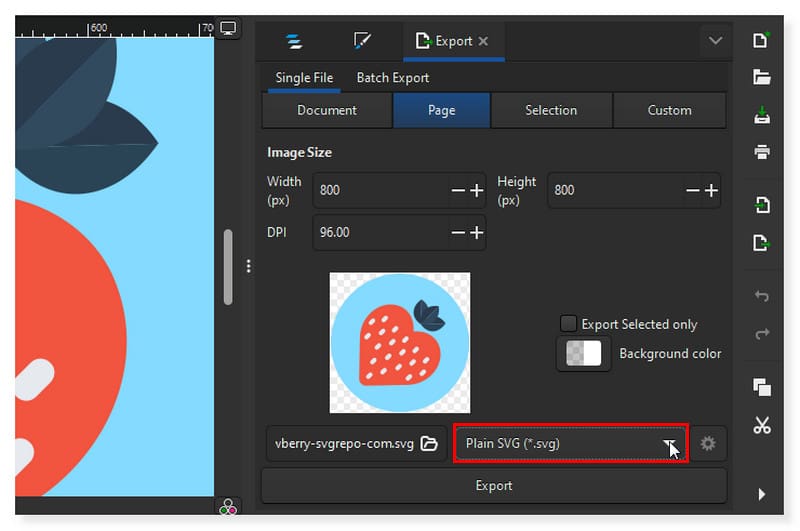
Шаг 3. Вы можете изменить размер изображения по своему усмотрению. После этого нажмите вкладку «Экспорт» ниже, чтобы преобразовать его в файл PNG.
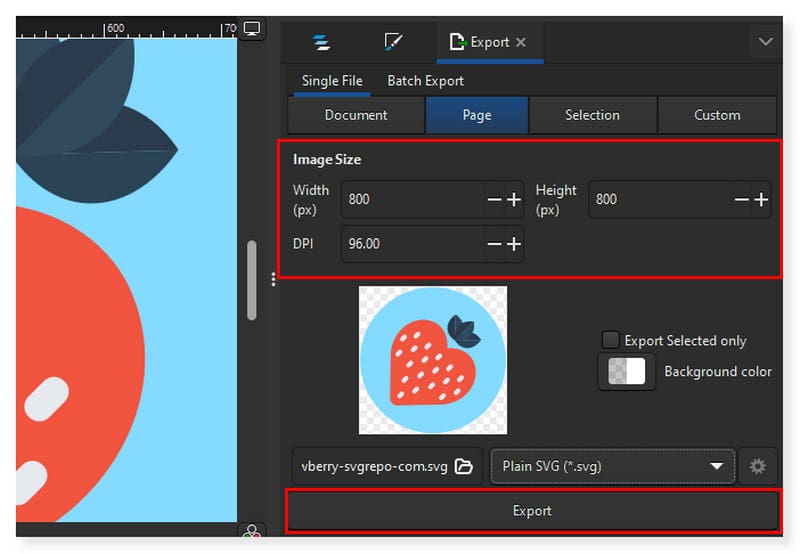
Используйте Photoshop для преобразования файлов SVG в PNG
Плюсы
- Расширенные функции для фотографов.
- Широкие возможности настройки ярлыков.
- Интеграция функций ИИ.
Минусы
- Интерфейс может оказаться сложным в использовании для начинающих пользователей.
Adobe Photoshop — ведущее программное обеспечение для редактирования, поэтому нет никаких сомнений в том, что оно также может поддерживать преобразование SVG в PNG в качестве одной из множества своих функций. Если вы пользуетесь компьютером, вы должны быть знакомы с Adobe Photoshop. Это прародитель всех инструментов для работы с изображениями, доступных сегодня. Профессиональные редакторы изображений по-прежнему считают его идеальным, хотя сейчас существует множество популярных программ для редактирования. Возможно, только те, кто в ней нуждается, выберут это программное обеспечение из-за его высокой стоимости или того факта, что некоторые из его возможностей немного сложны для понимания. Но для тех, кто еще не использовал его, доступна 7-дневная пробная версия. Следовательно, мы можем использовать это для преобразования SVG в PNG.
Шаг 1. Откройте изображение SVG с помощью Adobe Photoshop. Перейдите в «Файл» > «Экспорт» и выберите «Экспортировать как» в параметрах.
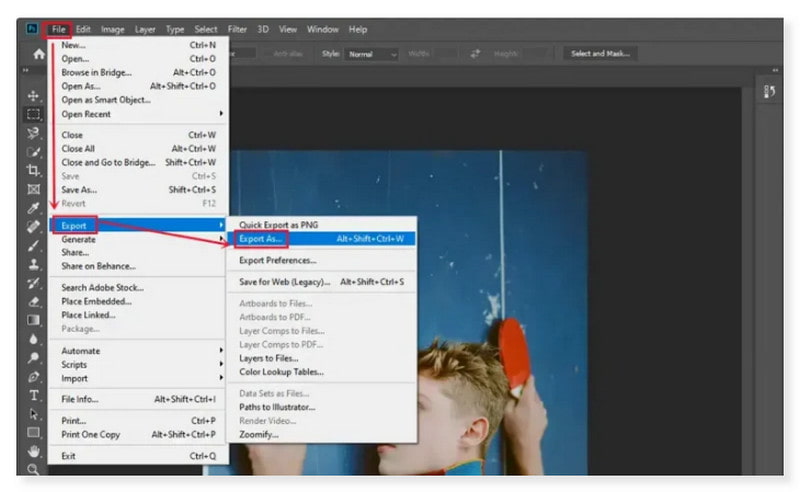
Шаг 2. На правой панели появится диалоговое окно. В настройках файла выберите PNG, первый в раскрывающемся списке.
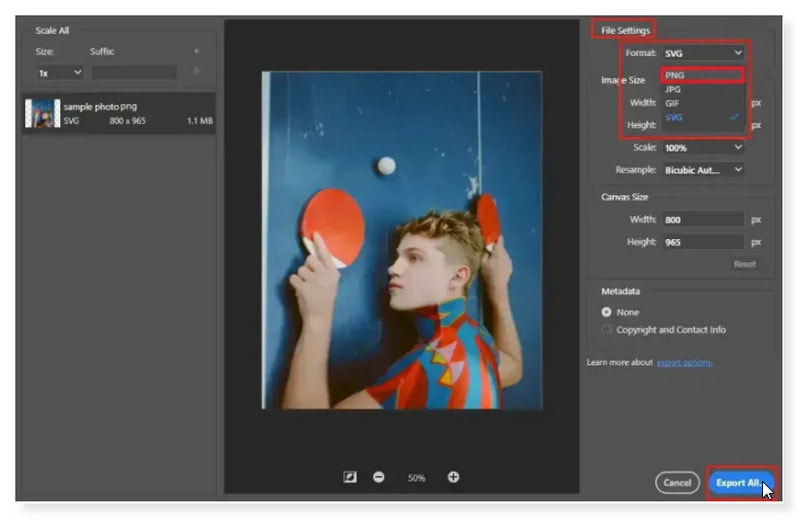
Шаг 3. После этого нажмите кнопку «Экспортировать все» ниже, чтобы преобразовать его в файл PNG. Проще говоря, теперь вы можете использовать Photoshop для преобразования SVG в PNG в Windows.
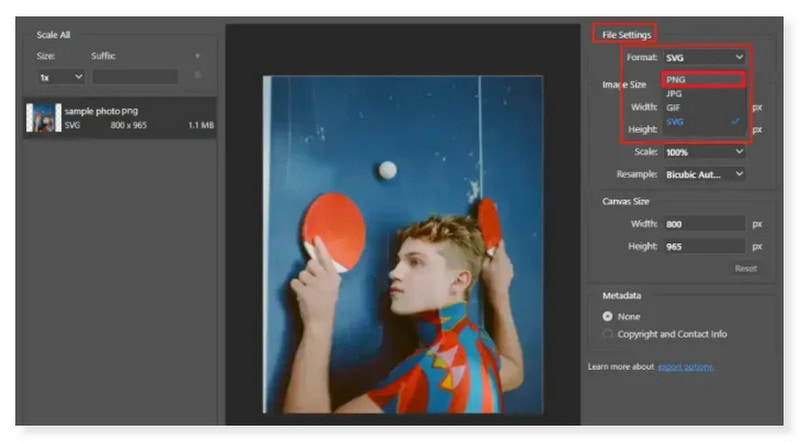
Конвертируйте SVG в PNG высокого качества с помощью GIMP
Плюсы
- Множество инструментов для редактирования изображений.
- Хорошие текстовые инструменты.
- Это бесплатная программа с открытым исходным кодом.
Минусы
- Вы не можете открыть файлы Raw камеры без стороннего приложения.
GIMP считается одним из лучших программных редакторов после Adobe. Итак, если вы ищете способ конвертировать SVG в PNG, не платя ни копейки, это отличный выбор. Это также многофункциональный инструмент, поддерживающий все популярные медиаформаты. Это векторное программное обеспечение функционирует как полноценный редактор, позволяющий также работать с BMP, JPEG, TIFF, ICO, TGA и другими форматами. Однако, если вам нужны расширенные функции, подобные тем, которые предлагает Adobe, вы можете не увидеть их в этом инструменте. В конце концов, именно по этой причине это бесплатно. Вот руководство по преобразованию SVG в высококачественные изображения PNG с помощью GIMP:
Шаг 1. Сначала запустите инструмент на своем компьютере и откройте файл, который хотите преобразовать. Перейдите на вкладку «Файл» и выберите «Открыть» в раскрывающемся списке.
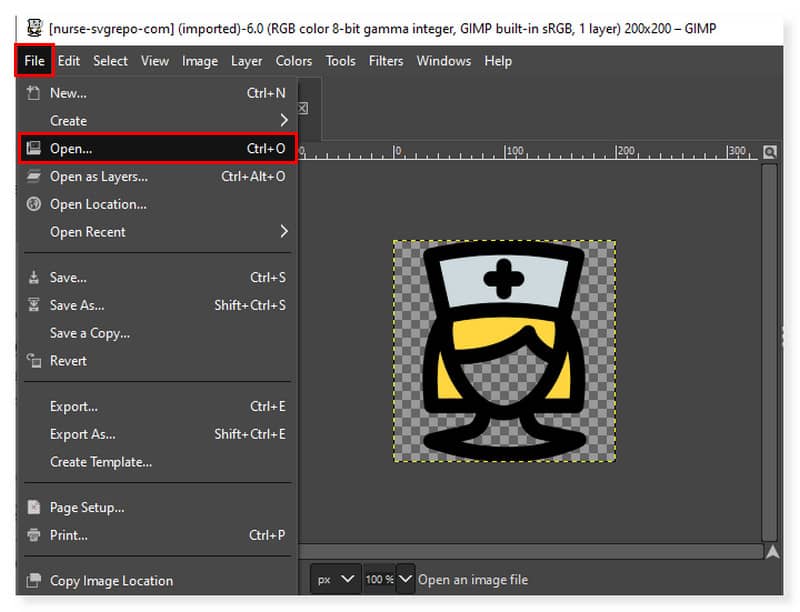
Шаг 2. После этого снова перейдите на вкладку «Файл» и выберите «Экспорт» в параметрах. Появится диалоговое окно; щелкните раскрывающуюся вкладку «Выбрать тип файла». Выберите PNG в качестве выходного формата.
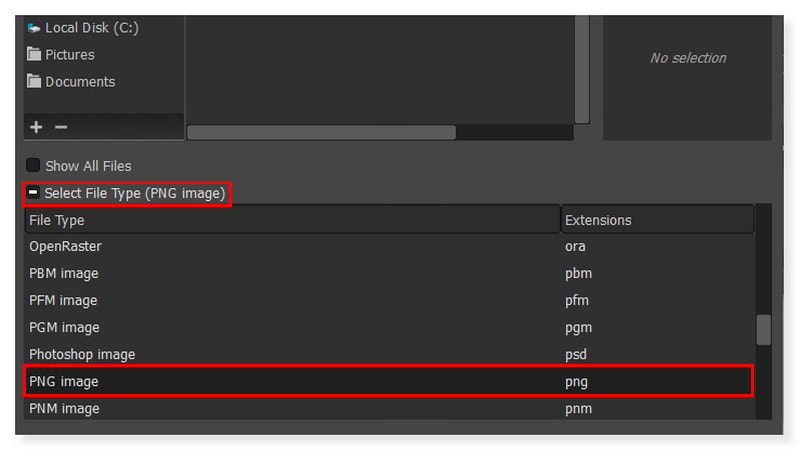
Шаг 3. После этого нажмите кнопку «Экспорт» ниже, чтобы преобразовать его в файл PNG. Вот и все! Вот способы, которыми вы можете попробовать преобразовать SVG в PNG на Mac и Windows.
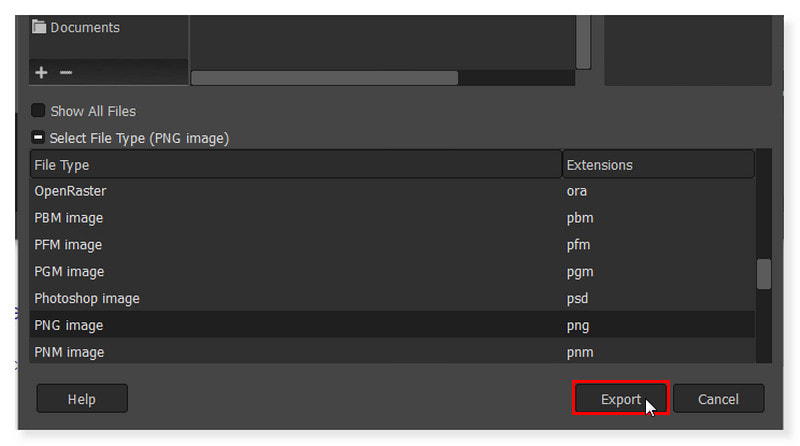
Превратите SVG в PNG в XnConvert
Плюсы
- Он поддерживает пакетное преобразование файлов SVG.
- Он поддерживает несколько форматов файлов.
- Доступно на многих языках.
Минусы
- Он имеет неброский пользовательский интерфейс.
Еще один бесплатный конвертер SVG в PNG, доступный для Windows, Linux и macOS, — XnConvert. Вы также можете массово конвертировать изображения SVG в формат PNG с помощью этого программного обеспечения. С помощью этого инструмента также можно конвертировать другие форматы изображений, включая JPG, BMP, TIFF, BMS, DCR, PCX, PIC и PPM. Однако могут быть случаи, когда вы конвертируете несколько файлов одновременно, этот процесс происходит относительно медленнее по сравнению с другими конвертерами и может занимать слишком много оперативной памяти. Тем не менее, это по-прежнему хороший выбор, если вы присматриваетесь к этому инструменту для периодического преобразования файлов SVG, а не в больших количествах.
Шаг 1. Запустите программное обеспечение на своем компьютере. Вы можете перетащить файлы SVG в интерфейс или нажать кнопки «Добавить файлы» и «Добавить папку».
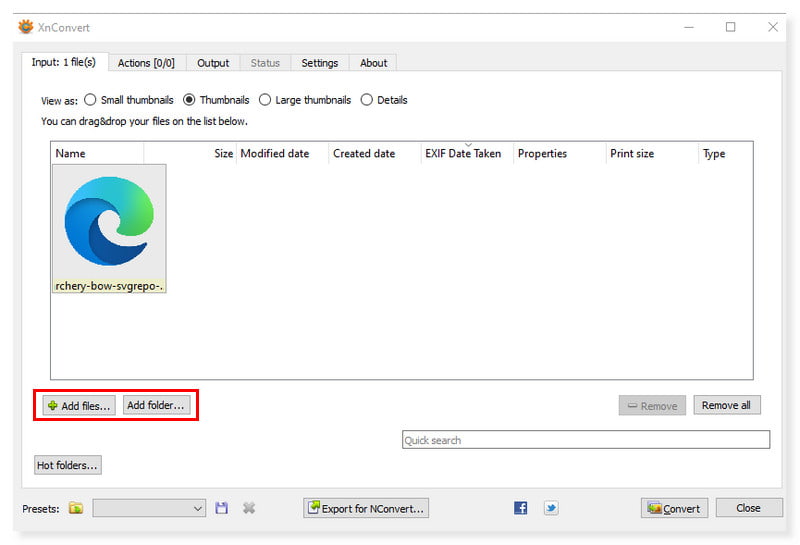
Шаг 2. Затем настройте формат вывода, перейдя на вкладку «Вывод». В разделе «Формат» выберите PNG в качестве выходного формата ваших файлов SVG.
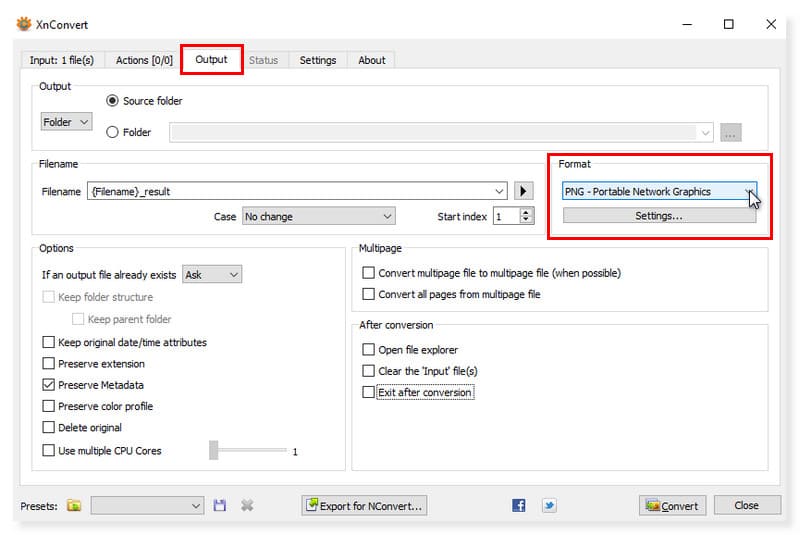
Шаг 3. После этого вы можете конвертировать файлы SVG, нажав кнопку «Конвертировать» ниже. И вот, готово! Посмотрите, насколько просто использовать этот конвертер SVG в PNG.
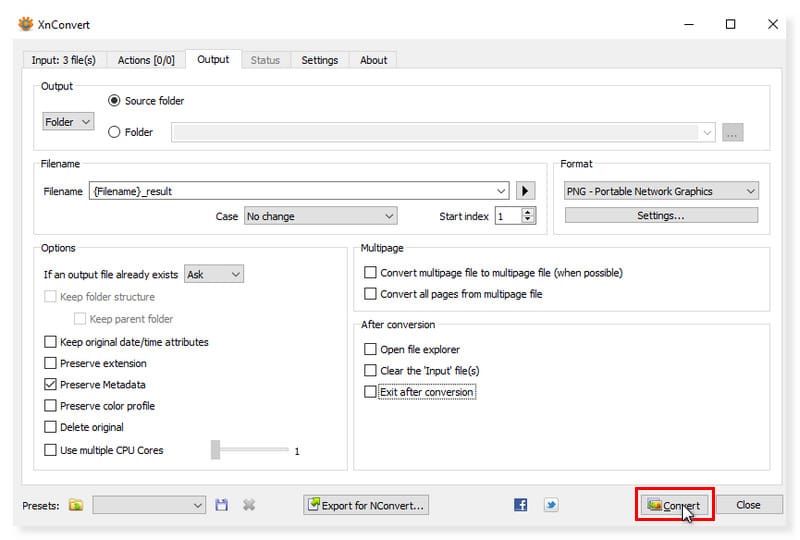
Измените SVG на PNG с помощью Pixillion Image Converter
Плюсы
- Он предлагает профессиональный пользовательский интерфейс.
- Поддерживает редактирование изображений перед преобразованием.
- Это мультиплатформенный конвертер SVG.
Минусы
- Это меняет качество изображения.
Pixillion Image Converter — это программное обеспечение, которое можно бесплатно конвертировать SVG в PNG. Вы можете добавлять папки и файлы, чтобы преобразовать их в PNG или любой другой формат файлов. Массовое преобразование файлов SVG — еще одна замечательная функция этой программы. Pixillion Image Converter также может предоставить данные вашего изображения, такие как его формат, размер и папка. Кроме того, вы можете редактировать изображения, обрезая, вращая, переворачивая и изменяя их размер. Вы также можете применять эффекты и водяные знаки. Несмотря на это, бесплатная версия этого программного обеспечения доступна только для некоммерческого использования.
Шаг 1. Загрузите и установите Pixillion Image Converter на свой рабочий стол. Запустите инструмент и добавьте файлы SVG, просто перетащив их в интерфейс или щелкнув вкладку «Добавить файлы».
Шаг 2. Установите выходной формат типа PNG, выбрав его в параметрах в правой части интерфейса. Вы также можете установить его, нажав кнопку раскрывающегося списка «Преобразовать в файл».
Шаг 3. С помощью этого инструмента вы можете конвертировать несколько файлов SVG и редактировать их перед преобразованием. После этого нажмите кнопку «Конвертировать» ниже.
Часть 4. Часто задаваемые вопросы о SVG и PNG
Как преобразовать файл SVG в изображение?
Большинство художников-графиков экспортируют файлы SVG, используя предпочитаемую ими программу графического дизайна в качестве метода быстрого преобразования. Откройте файл в редакторе изображений, если ваш SVG однокадровый. Затем выберите JPG в качестве типа файла при выборе опции «Экспорт».
Как изменить размер SVG на PNG?
Вы можете использовать любой конвертер изображений, чтобы изменить размер SVG-файла на PNG. Загрузите файл в выбранный вами конвертер изображений и выберите PNG в качестве выходного формата. Он автоматически растрирует ваш SVG-файл. Затем нажмите кнопку «Преобразовать».
Какой бесплатный конвертер SVG лучший?
Vidmore Image Converter Online — отличный веб-инструмент для любой операционной системы. С помощью этого конвертера фотографий ваши фотографии можно бесплатно конвертировать в несколько форматов, включая JPG, PNG и GIF. В отличие от других конвертеров форматов изображений, он позволяет изменять любое изображение, включая JPG/JPEG, PNG, HEIC, GIF, BMP, TIF и т. д.
Вывод
Хотя изображения SVG обеспечивают превосходное качество векторной графики, совместимость браузера и приложений не всегда гарантируется. Итак, в этом посте мы предоставили вам лучшие способы без проблем конвертировать ваши файлы из SVG в PNG. Сохраните только что преобразованный PNG в выходном формате для изображений с высоким разрешением, сохранив исходное качество и детализацию, используя Vidmore Бесплатный онлайн-конвертер изображений. Этот инструмент является одним из лучших онлайн-конвертеров изображений, к которому вы можете легко получить доступ и использовать для преобразования файлов SVG в PNG.


